Rollen und Rechte
Oktober 2021
Durch die Integration von ProCall Meetings und ProCall Enterprise ergeben sich für Benutzer unterschiedliche Rollen und Rechte, wenn sie mit Lizenz für ProCall Meetings, angemeldet bei ProCall oder als Gast (unregistriert) die ProCall Meetings Plattform nutzen: von Organisieren/Starten von Meetings über Übergabe von Präsenzinformationen bis hin zur Teilnahme an einem Meeting. Hier sind die Rollen und Rechte - abhängig von Freischaltung von Lizenzen und Berechtigungen - dargestellt.
In der Anleitung für die Inbetriebnahme von ProCall Meetings wurde beschrieben, wie Sie den jeweiligen Benutzern das Recht gewähren, ProCall Meetings zu verwenden.
Dies ist die Grundlage für das Rollen- und Rechte-System.
Rollen
In ProCall Meetings gibt es folgenden Rollen und Berechtigungen:
ProCall Benutzer mit Lizenz für ProCall Meetings
hat in der UCServer Verwaltung über die Administration das Recht erhalten, ProCall Meetings zu verwenden
es wird eine Lizenz konsumiert
darf Meeting-Räume erstellen, verwalten und Meetings starten
kann an Meetings teilnehmen
Präsenz wird ProCall Enterprise am zugrundeliegenden UCServer zur Verfügung gestellt
ProCall Benutzer ohne Lizenz für ProCall Meetings
- hat sich sich vor dem Beitritt zu einem Meeting als ProCall Benutzer registriert
- kann an Meetings teilnehmen
- wartet in der Lobby, bis das Meeting gestartet ist
- Präsenz wird ProCall Enterprise am zugrundeliegenden UCServer zur Verfügung gestellt
Gast
unregistrierte Teilnehmer oder ProCall Benutzer, die sich nicht als solche eingeloggt haben
kann an Meetings teilnehmen (dem Meeting-Raum als Gast beitreten) und hat keine dedizierten Rechte für das Organisieren von Meetings
- wartet in der Lobby, bis das Meeting gestartet ist
ProCall Benutzer ohne Lizenz für ProCall Meetings gelten als Gast und besitzen keine weiteren Rechte, profitieren aber ggf. von der Präsenz-Bildung in ProCall.
Meeting-Räume erstellen/verwalten
Das Erstellen/Verwalten von Meeting-Räumen in ProCall Meetings und damit das Organisieren von Online Meetings und Videokonferenzen ist Benutzern mit aktivierter ProCall Meetings Lizenz vorbehalten.
Dashboard: Übersicht über Ihre Meeting-Räume
Eine Übersicht über Ihre Meeting-Räume zeigt Ihnen das Dashboard.
Hier können Sie Ihren Persönlichen Raum und Ihre Räume verwalten, "Meet Now" starten, Favoriten anlegen und über Andere Räume häufig genutzte Meeting-Räume, die andere Benutzer angelegt haben, einsehen.
Beispiel Screenshot: ProCall Meetings Dashboard von Lena Frisch
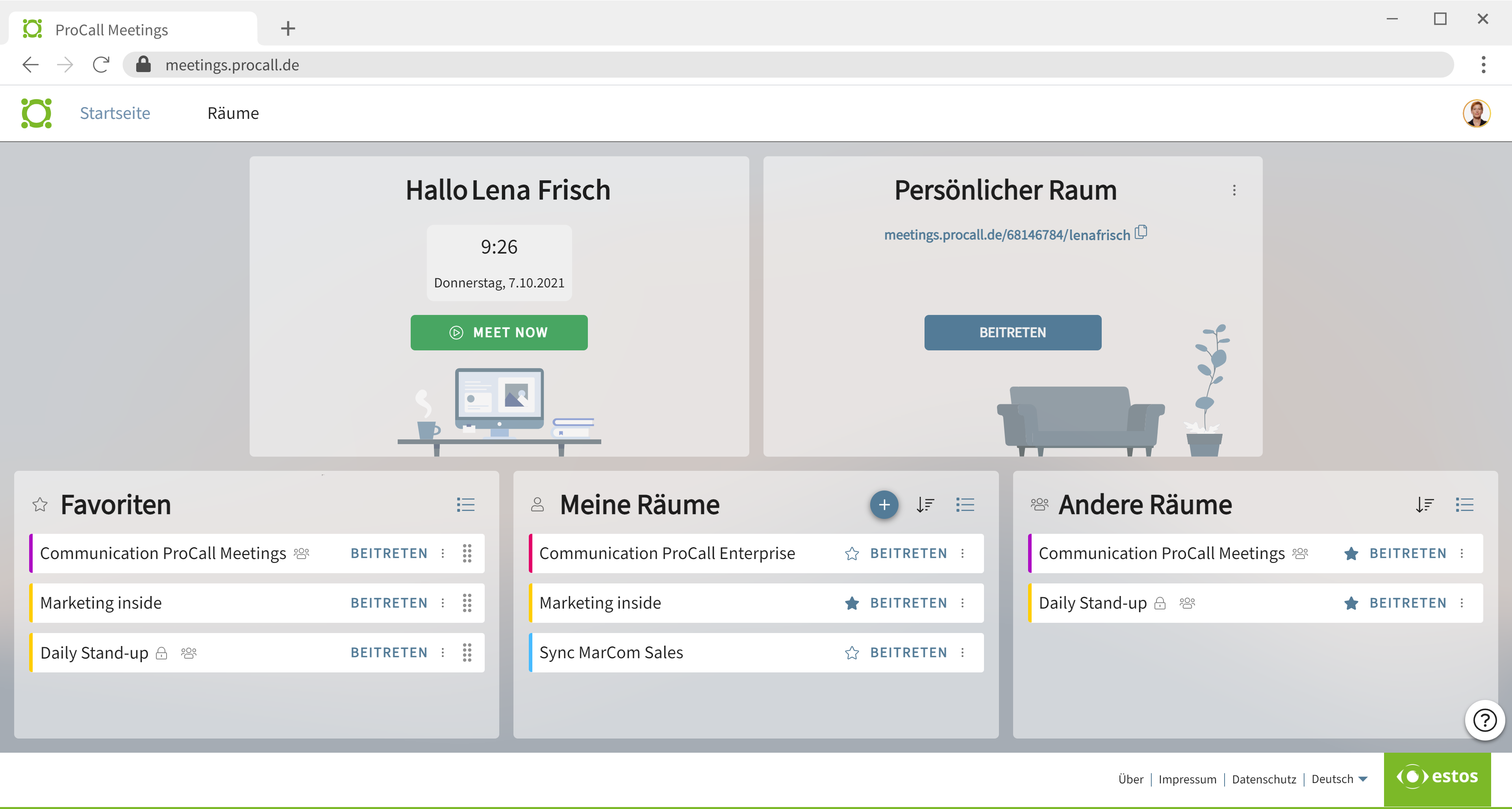
Räume sortieren/organisieren
Unter Räume im Dashboard finden Sie eine detaillierte Ansicht der einzelnen Räume und Meetings.
Beispiel Screenshot: ProCall Meetings Dashboard - Detaillierte Ansicht der Räume
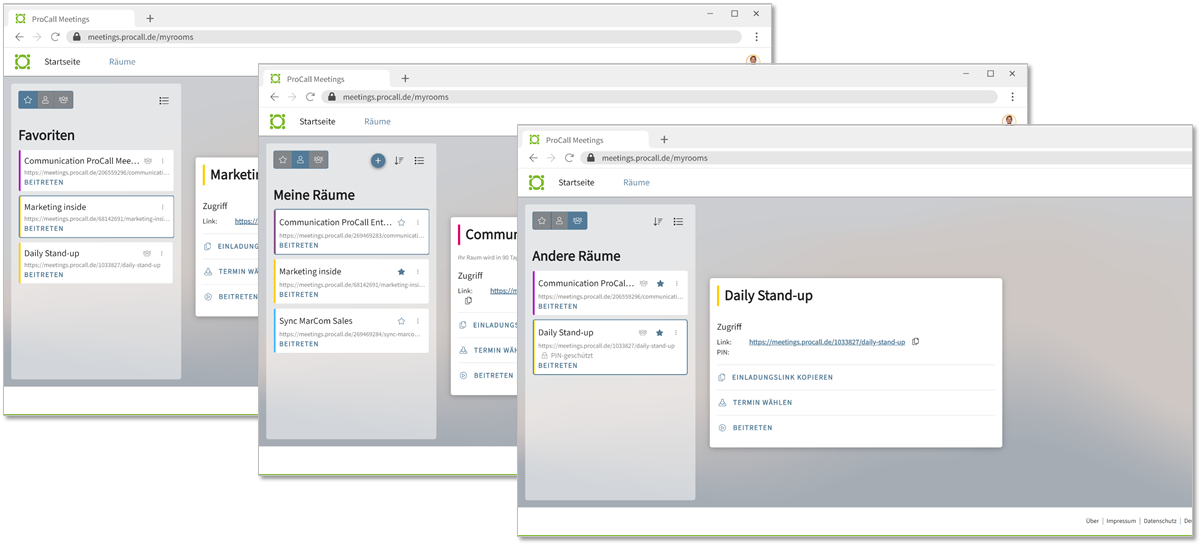
| Neue Räume anlegen |
|
| Sortieren (alphabetisch oder nach häufig genutzt) |
|
| Ansicht erweitern/reduzieren |
|
"MeetNow"
- Dese Funktion nutzen Sie für einmalige adhoc Videokonferenzen, für die Sie weder einen Raum noch einen Namen erstellen möchten und die unter Umständen auch ohne Sie weiterlaufen sollte.
- Diese Art von Meeting-Raum ist nur temporär verfügbar und verfällt nach dem Meeting (30 Sekunden, nachdem der letzte Teilnehmer den Raum verlassen hat.)
- Einsatzzweck:
für spontane, nicht wiederkehrende Meetings
Persönlicher Raum
- Hier bestimmen Sie:
Nur Sie können die Videokonferenz starten und beenden.
Sobald Sie den Meeting-Raum verlassen, läuft das Meeting noch eine Minute. - wird automatisch erstellt, wenn sich ein lizenzierter ProCall Meetings Nutzer des erste Mal in ProCall Meetings einloggt
- Einsatzzweck:
- Sie wollen zu einem Meeting einladen, welches Sie durch Ihre Anwesenheit starten und beenden.
- Niemand anderes soll darüber Kontrolle haben.
- Die URL zum Beitritt des Meetings ist sehr persönlich, weil Sie Ihren Namen enthält.
Favoriten
Verwalten Sie hier die Meetings, die Sie regelmäßig besuchen.
Markieren Sie ein Meeting mit einem Klick auf den Stern unter „Meine Räume“ oder „Andere Räume“ und fügen Sie es den “Favoriten“ hinzu. Mit erneutem Klick auf den Stern können Sie einen Meeting-Raum wieder aus den Favoriten entfernen.
![]()
Meine Räume
- Erstellen Sie themenbezogene Online Meetings. Alle Personen, die für ProCall Meetings lizensiert sind, können diese gleichwertig nutzen.
Sollten Sie zum Beispiel verspätet oder verhindert sein, kann die Videokonferenz trotzdem stattfinden. - wird manuell erstellt
- Einsatzzweck:
- Ein Meeting, welches lizenzierte Benutzer Ihres Unternehmens starten können.
- Gut geeignet zum Beispiel für wiederkehrende Meetings, wie ein Daily.
- Der Raum-Name bzw. die URL kann den Zweck des Meetings widerspiegeln.
Andere Räume
- Räume, die andere lizensierte Nutzer aus Ihrem Unternehmen organisiert haben: Sobald Sie einmal an der Videokonferenz teilgenommen haben, sehen Sie diesen Raum in Ihrem Dashboard.
Lobby - Warten auf Start des Meetings
Ist ein Meeting noch nicht gestartet, dann warten Meeting-Teilnehmer (Gäste oder unlizenzierte ProCall Meetings Nutzer) in der Lobby. Gäste sehen nicht die Anzahl der in der Lobby wartenden Personen.
Wurde das Meeting gestartet, werden die in der Lobby Wartenden automatisch in den Meeting-Raum aufgenommen.
Beispiel Screenshot: Lobby - Lizenzierter Benutzer wartet in der Lobby und kann das Meeting starten
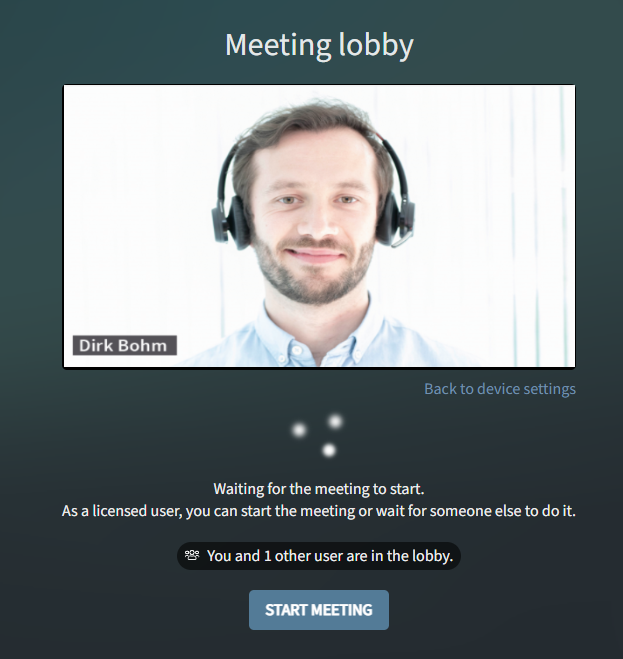
Rechte
Aus den oben aufgeführten Rollen und Raumtypen ergeben sich die Rechte und Nutzungsmöglichkeiten für Benutzer mit definierten Lizenzen und Gästen (ohne Registrierung):
Generelle Meeting-Räume
Lizenzierte Nutzer können jedes Meeting starten, welches von lizenzierten Personen des gleichen UCServers erstellt wurde. Ein laufendes Meeting wird durch Verlassen des Meeting-Raumes aller lizenzierten Anwender des UCServers nach Ablauf einer Zeitspanne von 15 Minuten automatisch beendet.
Persönlicher Meeting-Raum
Der persönliche Meeting-Raum kann nur durch die eigene Teilnahme gestartet werden. Wenn die Person, der der persönliche Meeting-Raum "gehört", diesen Meetingraumes verlässt, wird der Meeting-Raum nach 60 Sekunden automatisch beendet.
Beispiele
Christine Lang mit Lizenz für ProCall Meetings
Persönlicher Meeting-Raum von Christine Lang
Christine Lang teilt den Link zu ihrem persönlichen Meeting-Raum an verschiedene Personen in ihrem Unternehmen (andere ProCall Benutzer, die auf dem gleichen UCServer aktiv sind) und mit Gästen.
Nur Christine Lang ist in der Lage, ein Meeting in ihrem persönlichen Meeting-Raum zu starten. Das Meeting startet erst, wenn Christine Lang das Meeting beitritt.
Teilnehmer, die den Link schon angeklickt haben, bevor Christine Lang das Meeting gestartet hat, warten in der Lobby auf Beitritt zum Meeting. Keine andere Person hat bis dahin die Möglichkeit, an einem Meeting dort teilzunehmen, bis Christine Lang das Meeting aktiv gestartet hat.
Sobald Christine Lang den (ihren persönlichen) Meeting-Raum verlässt, beendet sich nach 60 Sekunden für alle weiteren Teilnehmer das Meeting.
Genereller Meeting-Raum, von Christine Lang erstellt
Christine Lang hat einen neuen generellen Meeting-Raum erstellt. Den Link dazu teilt sie mit verschiedenen Personen in ihrem Unternehmen (andere ProCall Benutzer, die auf dem gleichen UCServer aktiv sind) und mit Gästen.
Jede Person mit aktivierter ProCall Meetings Lizenz, die auf dem gleichen UCServer wie Christine Lang aktiv ist, kann in diesem Meeting-Raum ein Meeting starten, nur Gäste dürfen dies nicht.
Bis Christine Lang oder eine andere Person mit ProCall Meetings Lizenz das Meeting gestartet hat, warten andere Teilnehmer in der Lobby auf Beitritt zum Meeting.
Verlässt die letzte Person, die mit ProCall Meetings Lizenz auf dem gleichen UCServer wie Christine Lang aktiv ist, das Meeting, wird für die verbleibenden Teilnehmer (Gäste) das Meeting nach 15 Minuten automatisch beendet.